windows11找不到无线网络适配器怎么办 windows11电脑无法找到无线网络适配器如何处理
更新时间:2024-01-06 20:31:47作者:jkai
无线网络适配器是我们在日常生活中经常使用的一款设备,它可以帮助我们连接无线网络,实现上网、工作等多种功能。然而,有些用户在升级到windows11系统后,可能会遇到电脑无法找到无线网络适配器的问题。对此windows11找不到无线网络适配器怎么办呢?接下来小编就带着大家一起来看看windows11电脑无法找到无线网络适配器如何处理。
具体方法:
1、进入系统,点击“搜索按钮”,在搜索栏搜索并打开“服务”
2、在其中找到“WLAN AutoConfig”双击打开
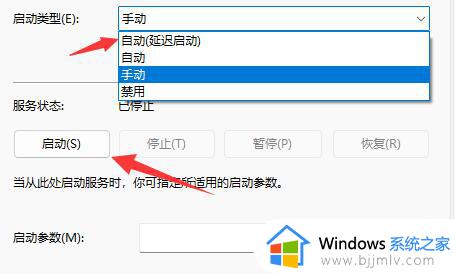
3、将“启动类型”改为“自动”,并点击下方“启动”
4、启动后点击“确定”保存,应该就可以在网络适配器下找到无线网络了
以上全部内容就是小编带给大家的windows11电脑无法找到无线网络适配器处理方法详细内容分享啦,不知道怎么操作的小伙伴就快点跟着小编的内容一起看看吧。
windows11找不到无线网络适配器怎么办 windows11电脑无法找到无线网络适配器如何处理相关教程
- windows11没有网络适配器怎么回事 win11无网络适配器怎么解决
- win11系统无线网络适配器显示感叹号怎样解决 win11系统无线网络适配器显示感叹号解决方法
- win11无线网络找不到了怎么办 win11找不到wifi网络如何处理
- windows11无线网络图标消失了怎么办 windows11无线网络图标找不到了如何解决
- win11的网络适配器在哪里 win11网络适配器怎么打开
- win11网络适配器在哪 win11系统网络适配器怎么打开
- win11找不到无线网络连接怎么办 win11电脑连接不到无线网络如何操作
- win11网络适配器没有wifi怎么办 win11网络适配器wifi不见了解决方法
- windows11找不到网络打印机怎么办 windows11如何找到网络打印机
- win11连接不上无线网络怎么办 win11电脑无线网连不上如何处理
- win11恢复出厂设置的教程 怎么把电脑恢复出厂设置win11
- win11控制面板打开方法 win11控制面板在哪里打开
- win11开机无法登录到你的账户怎么办 win11开机无法登录账号修复方案
- win11开机怎么跳过联网设置 如何跳过win11开机联网步骤
- 怎么把win11右键改成win10 win11右键菜单改回win10的步骤
- 怎么把win11任务栏变透明 win11系统底部任务栏透明设置方法
win11系统教程推荐
- 1 怎么把win11任务栏变透明 win11系统底部任务栏透明设置方法
- 2 win11开机时间不准怎么办 win11开机时间总是不对如何解决
- 3 windows 11如何关机 win11关机教程
- 4 win11更换字体样式设置方法 win11怎么更改字体样式
- 5 win11服务器管理器怎么打开 win11如何打开服务器管理器
- 6 0x00000040共享打印机win11怎么办 win11共享打印机错误0x00000040如何处理
- 7 win11桌面假死鼠标能动怎么办 win11桌面假死无响应鼠标能动怎么解决
- 8 win11录屏按钮是灰色的怎么办 win11录屏功能开始录制灰色解决方法
- 9 华硕电脑怎么分盘win11 win11华硕电脑分盘教程
- 10 win11开机任务栏卡死怎么办 win11开机任务栏卡住处理方法
win11系统推荐
- 1 番茄花园ghost win11 64位标准专业版下载v2024.07
- 2 深度技术ghost win11 64位中文免激活版下载v2024.06
- 3 深度技术ghost win11 64位稳定专业版下载v2024.06
- 4 番茄花园ghost win11 64位正式免激活版下载v2024.05
- 5 技术员联盟ghost win11 64位中文正式版下载v2024.05
- 6 系统之家ghost win11 64位最新家庭版下载v2024.04
- 7 ghost windows11 64位专业版原版下载v2024.04
- 8 惠普笔记本电脑ghost win11 64位专业永久激活版下载v2024.04
- 9 技术员联盟ghost win11 64位官方纯净版下载v2024.03
- 10 萝卜家园ghost win11 64位官方正式版下载v2024.03